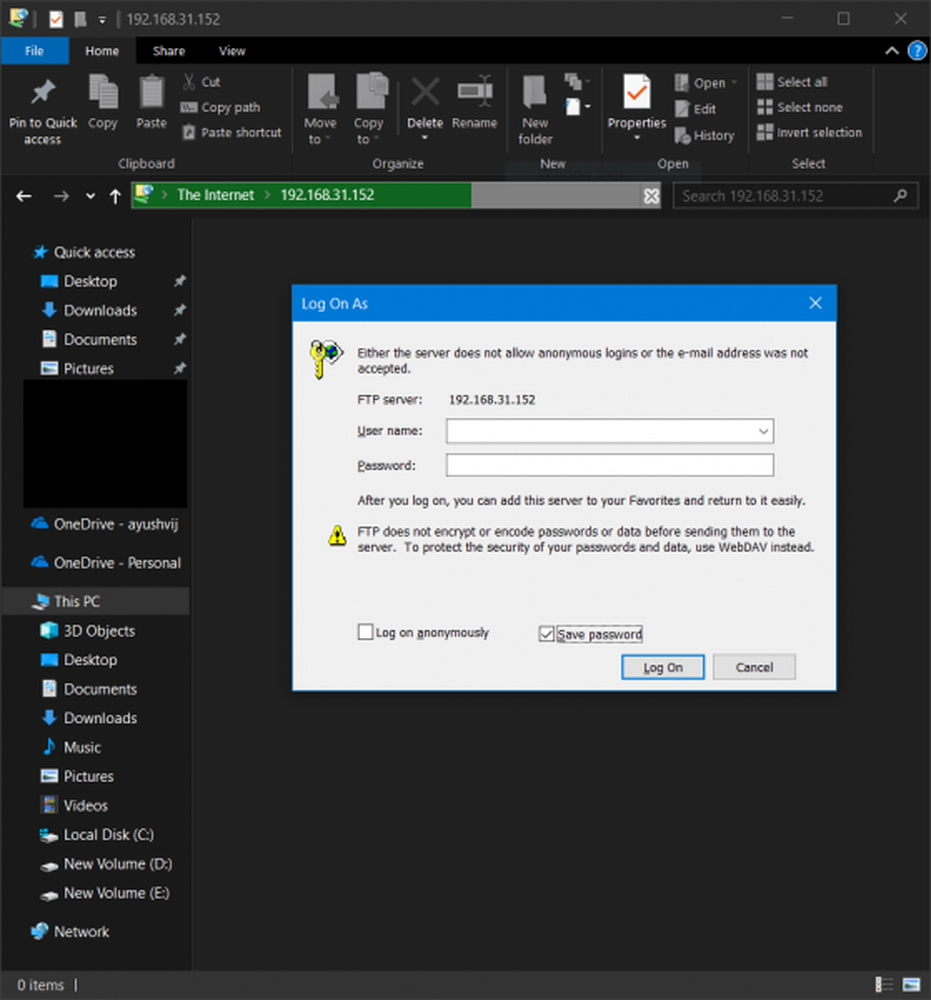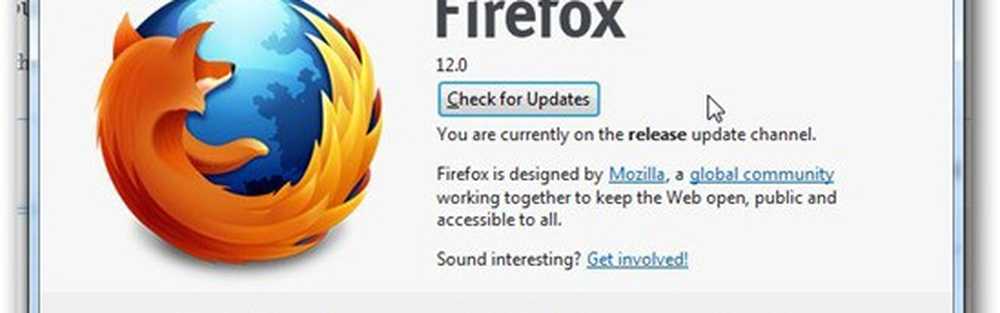So aktualisieren Sie Google Chrome auf die neueste Version
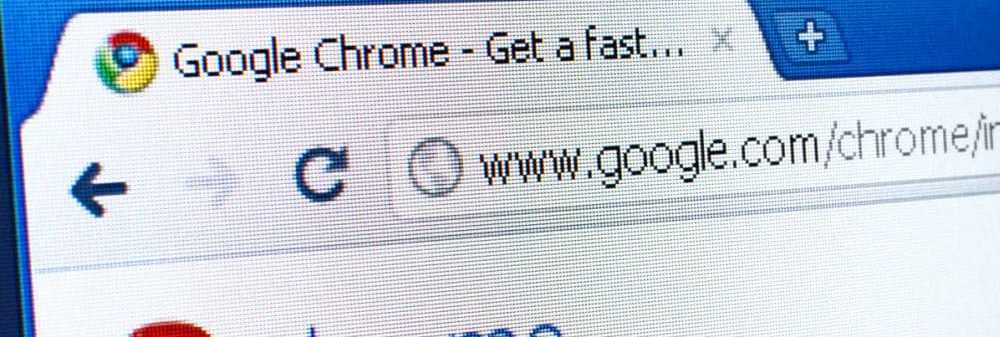
Mir wurde klar, dass dies gestern der Fall war, als ich über die neue Funktion "Conversational Search" von Google las. Sie können es nur mit der neuesten Version von Chrome verwenden.
Google Chrome aktualisieren - Option 1
1. Um manuell auf die neueste Version zu aktualisieren, klicken Sie auf Optionen > Hilfe > Über Google Chrome.

2. Dort sehen Sie die aktuelle Version, die Sie ausführen und dass ein Update verfügbar ist. Klicken Starten Sie neu, und Sie werden in kürzester Zeit die neueste Version ausführen.

Aktualisieren Sie Google Chrome - Option 2
1. Eine schnelle Verknüpfung zu dem obigen Vorgang besteht darin, einfach Folgendes einzugeben: Chrom: // Chrom / in die URL-Adressleiste.
2. Dadurch gelangen Sie zum Chrome, Über Seite. Wenn ein Update erforderlich ist, klicken Sie einfach auf Starten Sie neu.

Wenn Sie gerne auf dem Laufenden sind und sicherstellen möchten, dass Ihre Software so schnell wie möglich auf dem neuesten Stand ist. Dies ist eine großartige Möglichkeit, um sicherzustellen, dass Sie über die neuesten Sicherheitspatches und neuen Funktionen für Chrome verfügen. Sie haben die Kontrolle, um sicherzustellen, dass Sie über „das Neueste und Beste“ verfügen, anstatt auf den Browser zu warten, um auszuwählen, wann Sie Updates erhalten. Vielen Dank an Dan in unserem Kommentarbereich für diese zweite Option!